在最新的OS X Yosemite当中,苹果加入了一个名为“深色模式”的功能,可将透明的菜单栏和Dock从浅灰色变成黑色。虽然是个很小的功能,但这却是许多Mac用户长久以来所希望拥有的。那深色模式要如何开启呢?
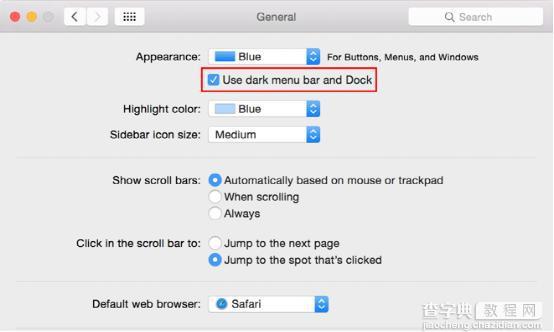
该功能可以在系统偏好的“一般”面板当中开启和关闭。正如上图所示,在“外观”下拉菜单当中,新增了一个“使用深色菜单栏和Dock”的选项。勾选之后,系统的菜单栏,Dock占位符和下拉菜单背景就都会变成黑色。
开启深色模式之后,系统的字体和菜单栏图标都会变成黑色,但不同于测试版本的Yosemite,系统字体并不会被加粗。对于某些用户来说,这种显示模式在阅读文字上可能存在一些困难。如果你不喜欢,可以取消勾选“在可用时使用LCD字体平滑”选项,这可以让字体看上去更苗条一些。但需要注意的是,这个改动的整体性的,也就是说黑色字体也会变细。
虽然第一方的菜单栏图标也会从黑色变成白色,但大部分第三方应用却并没有任何改变。因为大多数菜单栏图标都是黑色的,至少边缘是黑色的,苹果的系统则会在每一个图形的底边施加一小块白色。这种处理方式会带来略微凸起的外观,虽然并不是最理想的,但在开发者制作出自己的白色图标之前起码是种不错的替代。
如果想要进一步对桌面布局进行调整以适应深色模式,用户可以对传统设置和显示选项进行调节。比方说,在系统偏好>一般>外观当中将系统色调从蓝色换成石墨色就可以让系统的色彩风格显得不那么明快和大胆。
【关于激活OS X Yosemite深色模式的方法介绍】相关文章:
★ OS X Yosemite系统怎么样 OS X Yosemite功能介绍
★ OS X Yosemite无法登陆怎么办 osxyosemite登录失败原因
★ mac苹果系统怎么安装win10?mac上装win10的两种方法介绍
★ 苹果电脑怎么打开EXE文件?MAC系统上打开exe格式文件方法介绍
★ mac和ipad如何互传文件呢?MAC传文件到IPAD方法介绍
★ 苹果Mac os系统中在终端下打开APP应用程序方法介绍
★ 苹果系统(Mac OS X) 下将 iTunes 目录搬家的方法
